Aqua Computer aquaero 5, aquaero 6 operation manual [de]

AQUAERO 5/6
computeraqu
a
Betriebs- und Montageanleitung
Betriebs- und Montageanleitung
Betriebs- und MontageanleitungBetriebs- und Montageanleitung
aquaero 5
aquaero 6
Änderungen, Druckfehler und Irrtum vorbehalten!
Stand: Oktober 2016
- 54 - Aqua Computer GmbH & Co. KG © 2014-2016
Gelliehäuser Str. 1, 37130 Gleichen
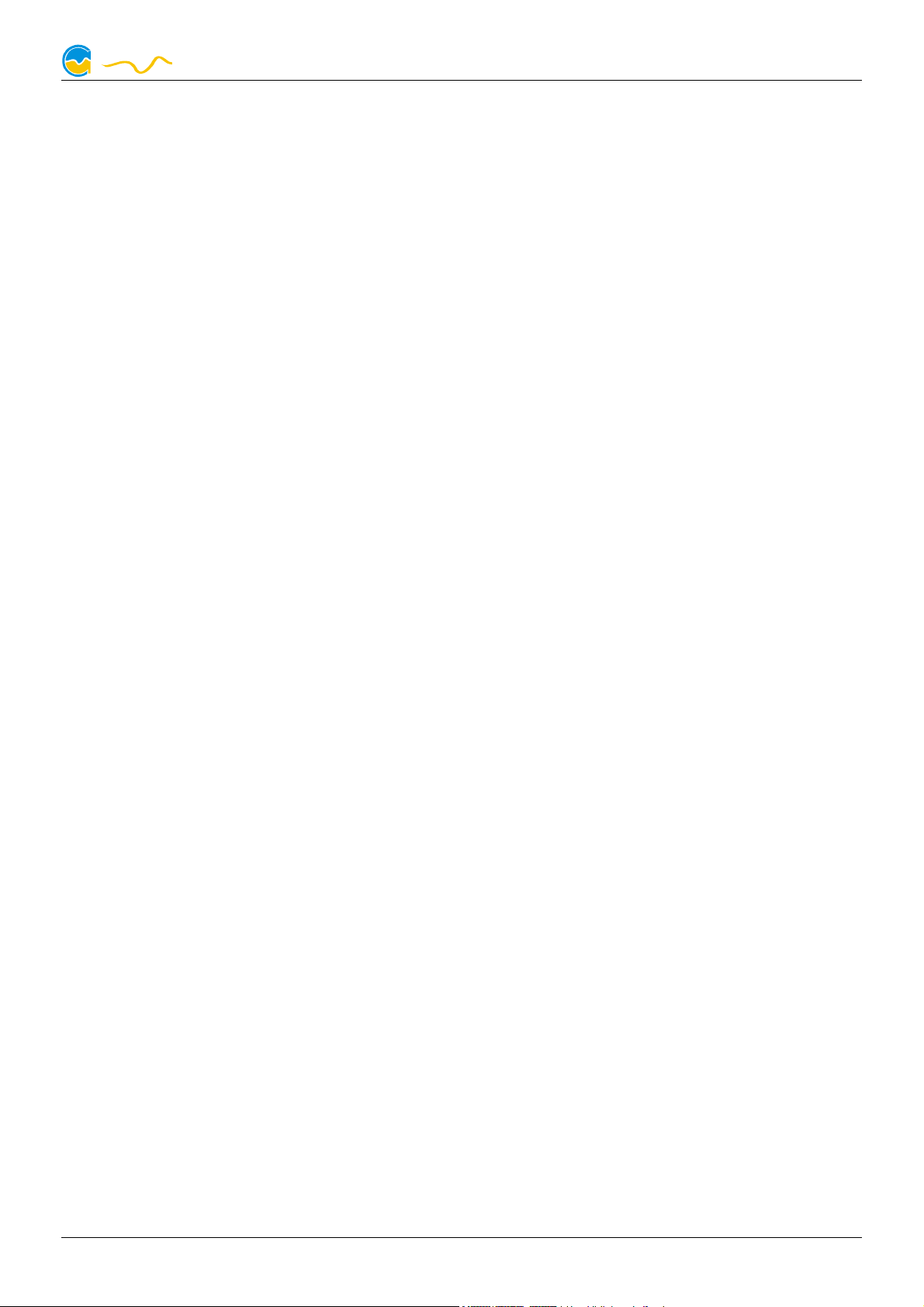
AQUAERO 5/6
computeraqu
a
Inhaltverzeichnis
Inhaltverzeichnis
InhaltverzeichnisInhaltverzeichnis
1. Lieferumfang......................................................................................59
2. Einleitung...........................................................................................59
3. Sicherheitshinweise.............................................................................59
4. Elektrische Anschlüsse.........................................................................60
4.1. Anschlussübersicht..............................................................................60
4.2. Anschluss „Stromvers.“.........................................................................61
4.3. Anschluss „Lüfter 1/2/3/4“...................................................................61
4.4. Anschluss „PWM 1/2“.........................................................................62
4.5. Anschluss „IR LED“..............................................................................62
4.6. Anschluss „aquabus low speed/high speed“...........................................63
4.7. Anschluss „RPM/Tacho“.......................................................................63
4.8. Anschlüsse „Sensoren“.........................................................................64
4.9. Anschluss „USB“.................................................................................64
4.10. Anschluss „Durchfluss“.......................................................................64
4.11. Anschluss „RGB-LED“........................................................................65
4.12. Anschluss „Relais“.............................................................................65
4.13. Anschluss „Standby“ (nur aquaero 5)...................................................65
4.14. Passendes optionales Zubehör für das aquaero 5/6..............................65
5. Bedienung des aquaero 5/6...............................................................66
5.1. Bedienung per USB.............................................................................67
5.2. Betrieb ohne USB-Verbindung..............................................................67
5.3. Bedienung am Gerät (nur aquaero 5/6 PRO und XT)..............................67
5.4. Bedienung per aquaremote Fernbedienung (nur aquaero 5/6 PRO und XT)
................................................................................................................68
5.5. Menüstruktur (nur aquaero 5/6 PRO und XT).........................................68
6. Infrarotfernbedienung aquaremote......................................................69
6.1. Betriebsarten „aquaero“, „PC-Tastatur“, „PC-Medientasten“....................69
6.2. Sonderfunktionen Betriebsart „aquaero“................................................70
6.3. Sonderfunktionen Betriebsart „PC-Tastatur“............................................70
6.4. Sonderfunktionen Betriebsart „PC-Medientasten“....................................70
7. Bedienkonzept: Sensor, Regler, Ausgang..............................................71
7.1. Sensoren............................................................................................71
7.2. Regler................................................................................................72
7.3. Ausgänge...........................................................................................72
8. aquasuite Software.............................................................................72
8.1. Installation der aquasuite Software........................................................73
8.2. Grundlegende Bedienung....................................................................73
8.3. Symbole in der Auflistung.....................................................................73
9. Übersichtsseiten (aquasuite)................................................................74
9.1. Desktopmodus....................................................................................74
© 2014-2016 Aqua Computer GmbH & Co. KG - 55 -
Gelliehäuser Str. 1, 37130 Gleichen

AQUAERO 5/6
computeraqu
a
9.2. Übersichtsseiten erstellen und zur Bearbeitung freischalten.......................74
9.3. Neue Elemente hinzufügen...................................................................75
9.4. Vorhandene Elemente bearbeiten..........................................................75
9.5. Einstellungen von Einzelwerten..............................................................76
9.6. Einstellungen von Steuerelementen........................................................76
9.7. Benutzerdefinierte Elemente: Bilder, Texte, Zeichnungselemente...............76
9.8. Diagramm aus Datenlogger.................................................................77
9.9. Export und Import von Übersichtsseiten..................................................77
10. Datenlogger (aquasuite)...................................................................78
10.1. Protokolleinstellungen........................................................................78
10.2. Daten auswerten...............................................................................78
10.3. Manueller Datenexport......................................................................80
10.4. Automatischer Datenexport................................................................80
11. Einstellungen Sensoren (aquasuite/Gerätemenü)................................81
11.1. Temperatursensoren..........................................................................81
11.2. Virtuelle Temperatursensoren..............................................................81
11.3. Software-Temperatursensoren.............................................................82
11.4. Durchflusssensoren............................................................................83
11.5. Leistungsmessung..............................................................................84
11.6. Füllstandsmessung............................................................................85
11.7. Drucksensoren..................................................................................85
12. Einstellungen Regler (aquasuite/Gerätemenü)....................................85
12.1. Kurvenregler.....................................................................................85
12.2. Sollwertregler....................................................................................86
12.3. Zweipunktregler................................................................................86
12.4. Vorgabewerte...................................................................................86
12.5. RGB Regler......................................................................................87
13. Einstellungen Lüfter (aquasuite/Gerätemenü)......................................87
13.1. Minimal- und Maximalleistung............................................................88
13.2. Leistungs-, Drehzahl- oder PWM gesteuerter Modus..............................88
13.3. Startboost und Ausgangseinstellungen.................................................88
13.4. Strombegrenzung..............................................................................89
14. Einstellungen Ausgänge (aquasuite/Gerätemenü)...............................89
14.1. LED-Ausgänge..................................................................................89
14.2. Leistungsausgänge............................................................................90
14.3. Relais...............................................................................................90
15. Einstellungen Pumpen (aquasuite/Gerätemenü)..................................91
15.1. aquastream ULTIMATE und aquastream XT..........................................91
15.2. D5-Pumpen über aquabus.................................................................92
16. Einstellungen Benutzeroberfläche (aquasuite/Gerätemenü, nur aquaero
5/6 XT/PRO)...................................................................................92
16.1. Spracheinstellung..............................................................................93
- 56 - Aqua Computer GmbH & Co. KG © 2014-2016
Gelliehäuser Str. 1, 37130 Gleichen
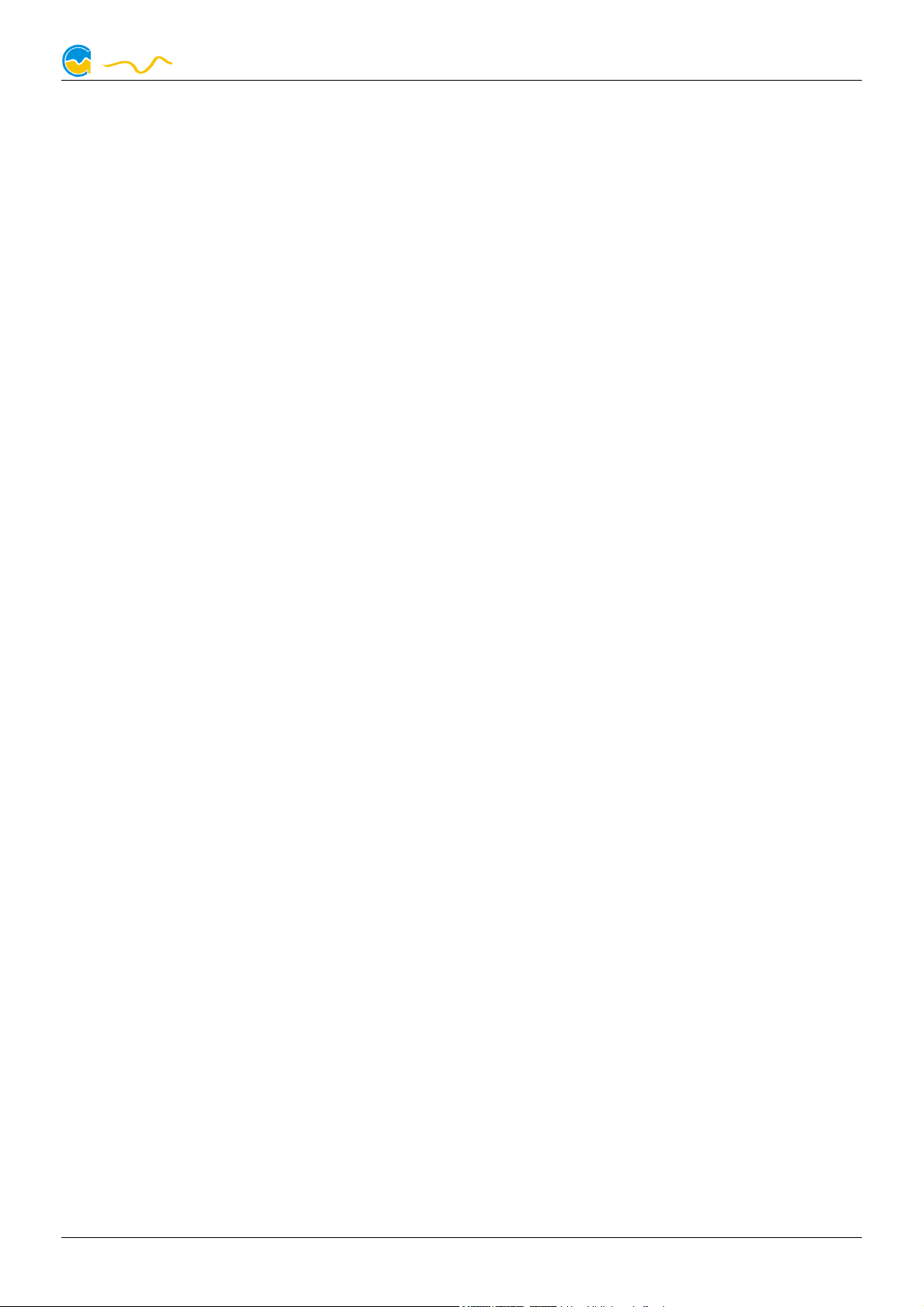
AQUAERO 5/6
computeraqu
a
16.2. Anzeigeeinstellungen.........................................................................93
16.3. Tasteneinstellungen...........................................................................93
16.4. Programmierbare Funktionstasten (nur Gerätemenü aquaero 5/6 XT).....94
17. Einstellungen Anzeigeseiten (aquasuite/Gerätemenü, nur aquaero 5/6
XT/PRO).........................................................................................94
17.1. Screenshot-Funktion (nur aquasuite)....................................................94
17.2. Sonderseiten und Logo (nur aquasuite)................................................94
17.3. Anzeigeseiten....................................................................................95
17.4. USB LCD Seite..................................................................................95
18. Alarmaktionen (aquasuite/Gerätemenü).............................................96
18.1. Alarmunterdrückung beim Start...........................................................96
18.2. Alarmstufen konfigurieren..................................................................96
19. Alarmeinstellungen (aquasuite/Gerätemenü)......................................97
19.1. Alarmeinstellungen vornehmen...........................................................97
19.2. Beipielkonfiguration Notabschaltung mit aquaero power connect:..........98
19.3. Beipielkonfiguration Notabschaltung per Powertasteranschluss:..............98
20. Zeitschaltuhr (aquasuite/Gerätemenü)...............................................99
20.1. Schaltzeiten konfigurieren...................................................................99
21. Menü Infrarot (Gerätemenü aquaero 5/6 XT/PRO).............................99
21.1. Infrarot-Funktionen aktivieren/deaktivieren.........................................100
21.2. Tastaturlayout aquaremote...............................................................100
21.3. Benutzerdefinierte Infrarotkommandos...............................................100
21.4. PC per Fernbedienung ein- und ausschalten......................................100
22. Menü Logdaten (aquasuite/Gerätemenü).........................................100
22.1. Logdatensätze konfigurieren.............................................................101
22.2. Logdaten aus Gerät in aquasuite übertragen (nur aquasuite)...............101
22.3. Logdatensätze als XML exportieren (nur aquasuite)..............................101
22.4. Logdatensätze im aquaero löschen...................................................102
23. Funktionserweiterung durch aquabus-Geräte...................................102
23.1. Kompatible aquabus-Geräte............................................................102
23.2. Elektrischer Anschluss von aquabus-Geräten......................................103
23.3. Aktuell verbundene aquabus-Geräte anzeigen und konfigurieren..........104
23.4. Besondere Hinweise für aquastream ULTIMATE..................................104
23.5. Besondere Hinweise für aquastream XT..............................................104
23.6. Besondere Hinweise für farbwerk......................................................105
24. Systemeinstellungen (aquasuite/Gerätemenü)...................................105
24.1. Geräteinformationen.......................................................................105
24.2. Profile und Werkseinstellungen.........................................................105
24.3. Systemmeldungen...........................................................................105
24.4. Firmwareupdate (nur aquasuite)........................................................106
24.5. aquaero 5 LT als Erweiterungsplatine programmieren.........................106
24.6. Ausgänge direkt überschreiben.........................................................106
© 2014-2016 Aqua Computer GmbH & Co. KG - 57 -
Gelliehäuser Str. 1, 37130 Gleichen
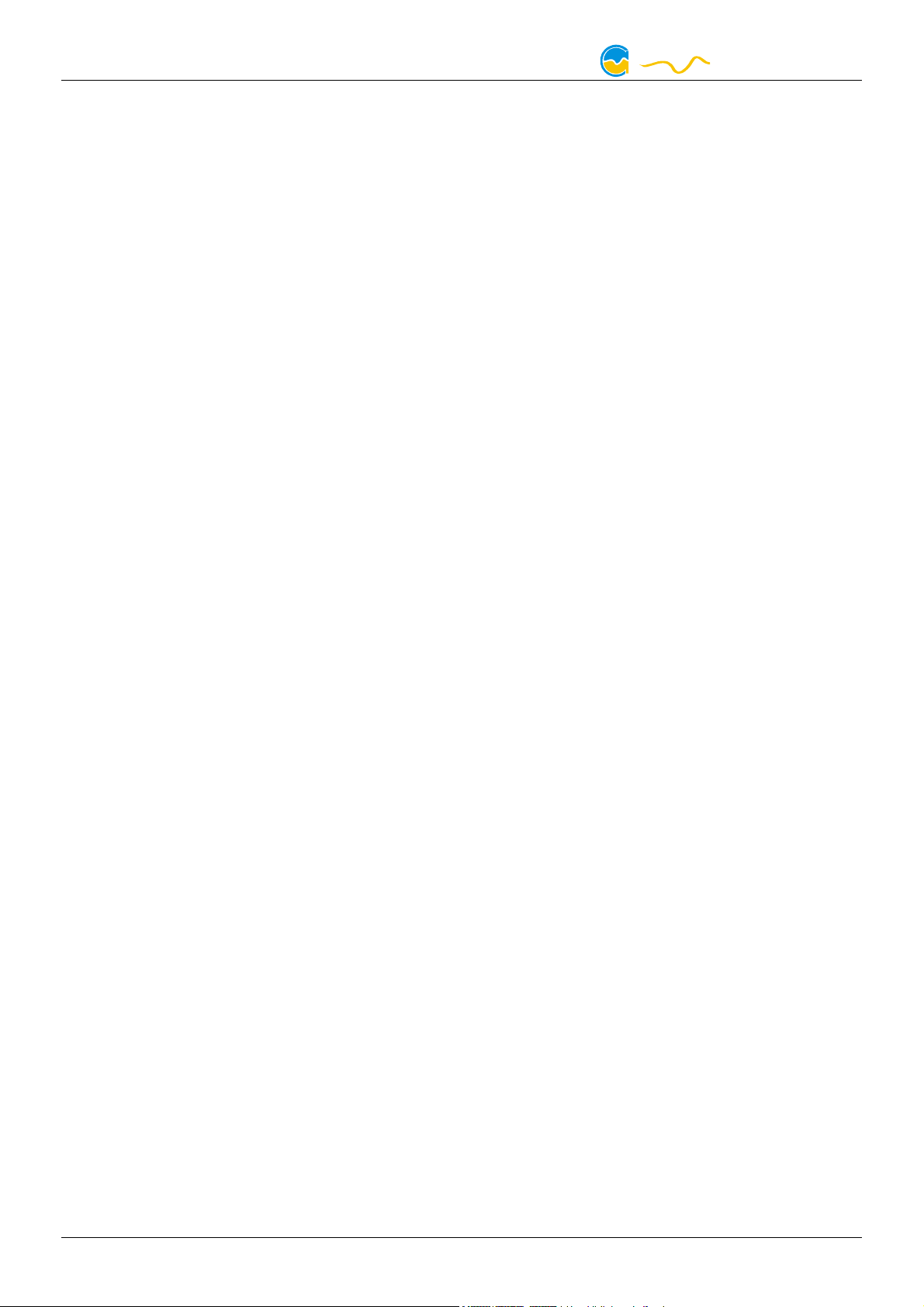
AQUAERO 5/6
computeraqu
a
25. Grundeinstellungen aquasuite.........................................................107
25.1. Sprache.........................................................................................107
25.2. Einheiten........................................................................................107
25.3. Anwendungsstart.............................................................................107
25.4. Service verwalten.............................................................................107
26. Funktionsstörungen und Fehlerbehebung ........................................108
26.1. Gerätefirmware löschen und wiederherstellen.....................................108
26.2. Gerät wird per USB nicht erkannt......................................................108
26.3. Ausgänge funktionieren nicht wie erwartet..........................................108
26.4. Regler/Alarme/Logdaten werden nicht aktualisiert...............................109
26.5. Fehlfunktion der Tasten am Gerät (nur XT/PRO).................................109
26.6. Gerät reagiert nicht auf aquaremote.................................................109
26.7. Erweiterungsplatine wird per aquabus nicht erkannt............................109
27. Technische Daten und Hinweise......................................................109
27.1. Technische Daten............................................................................109
27.2. Pflegehinweise................................................................................110
27.3. Hinweise zur Entsorgung..................................................................110
27.4. Kontaktmöglichkeiten......................................................................110
- 58 - Aqua Computer GmbH & Co. KG © 2014-2016
Gelliehäuser Str. 1, 37130 Gleichen
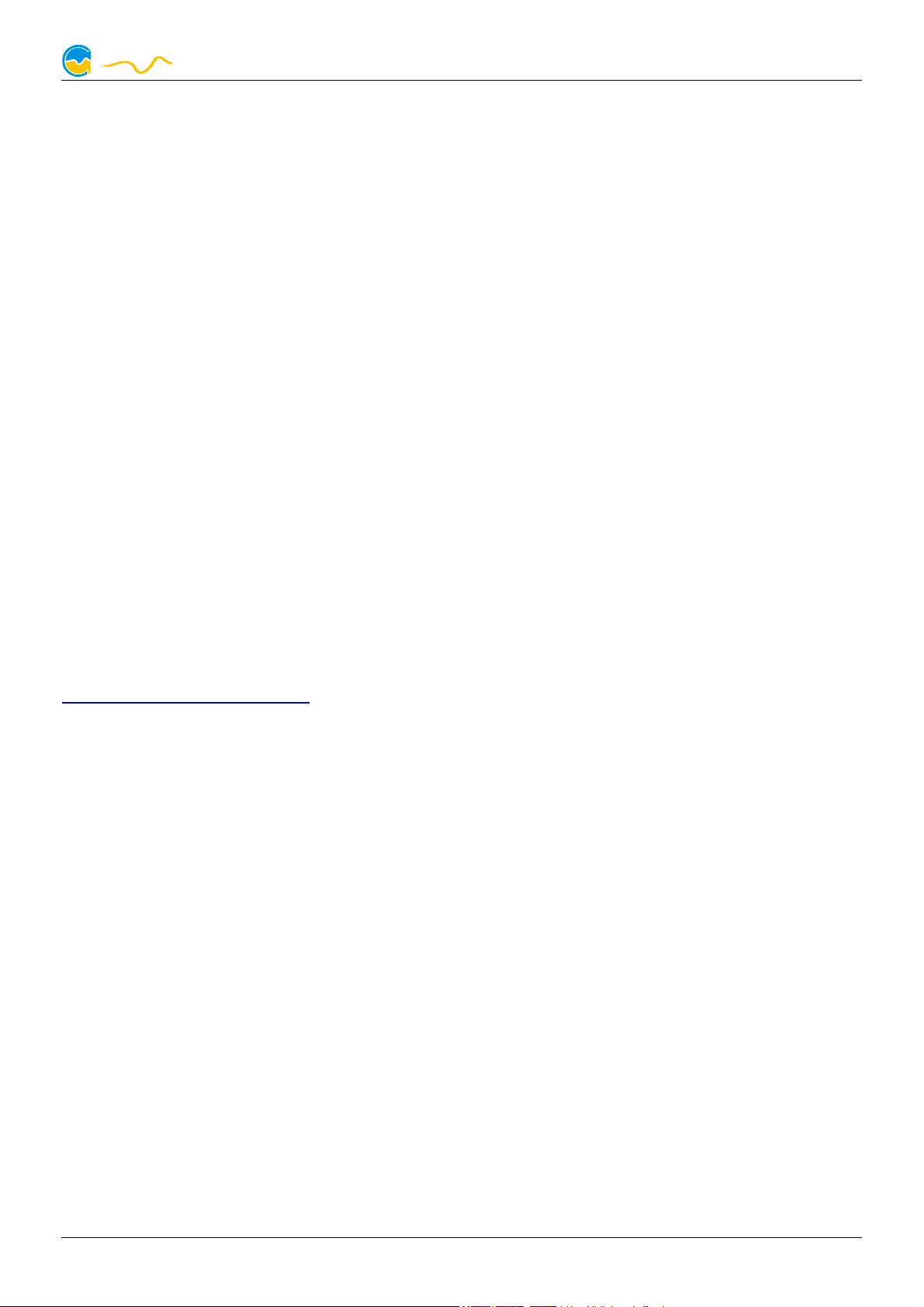
1. Lieferumfang
computeraqu
a
1. Lieferumfang
1. Lieferumfang1. Lieferumfang
1x aquaero 5/6 (einbaufertig montiert)
4x Temperatursensor 70 cm
1x internes USB-Anschlusskabel (5-polig), Länge ca. 100 cm
1x aquabus- / Tachosignalkabel
Befestigungsmaterial
Nur aquaero 5 XT und aquaero 6 XT:
1x aquaremote Infrarotfernbedienung
2. Einleitung
2. Einleitung
2. Einleitung2. Einleitung
Sehr geehrter Kunde
Sehr geehrter Kunde,
Sehr geehrter KundeSehr geehrter Kunde
AQUAERO 5/6
wir gratulieren Ihnen zum Kauf eines aquaero 5/6 der Aqua Computer
GmbH & Co. KG. Wir sind einer der ältesten Hersteller für PC-Wasserkühlungen in Deutschland. Die von uns gefertigten Teile genügen höchsten
Qualitätsansprüchen.
Wenn Sie Fragen oder Anregungen zu unseren Produkten haben, so schauen
Sie doch einmal in unserem Kundenforum vorbei. Sie finden das Forum unter
www.aqua-computer.de.
Im Rahmen der technischen Weiterentwicklung behalten wir uns vor, jederzeit
Änderungen an den Produkten vorzunehmen. Es ist also möglich, dass das
Ihnen vorliegende Produkt nicht exakt den Beschreibungen oder insbesondere auch den Abbildungen in dieser Anleitung entspricht.
Wir wünschen Ihnen allzeit viel Freude mit Ihrem neuen aquaero.
Ihr Aqua Computer Team
3. Sicherheitshinweise
3. Sicherheitshinweise
3. Sicherheitshinweise3. Sicherheitshinweise
Die folgenden Sicherheitshinweise sind unbedingt zu beachten:
1.
1. Lesen Sie diese Anleitung sorgsam und vollständig durch!
Lesen Sie diese Anleitung sorgsam und vollständig durch!
1.1.
Lesen Sie diese Anleitung sorgsam und vollständig durch!Lesen Sie diese Anleitung sorgsam und vollständig durch!
2.
2. Sichern Sie vor allen Arbeiten an Ihrer Computer-Hardware unbedingt
Sichern Sie vor allen Arbeiten an Ihrer Computer-Hardware unbedingt
2.2.
Sichern Sie vor allen Arbeiten an Ihrer Computer-Hardware unbedingtSichern Sie vor allen Arbeiten an Ihrer Computer-Hardware unbedingt
sämtliche Daten auf geeigneten Medien!
sämtliche Daten auf geeigneten Medien!
sämtliche Daten auf geeigneten Medien!sämtliche Daten auf geeigneten Medien!
3.
3. Das aquaero darf nur montiert in einem PC-Gehäuse verwendet wer
Das aquaero darf nur montiert in einem PC-Gehäuse verwendet wer----
3.3.
Das aquaero darf nur montiert in einem PC-Gehäuse verwendet werDas aquaero darf nur montiert in einem PC-Gehäuse verwendet wer
den!
den!
den!den!
© 2014-2016 Aqua Computer GmbH & Co. KG - 59 -
Gelliehäuser Str. 1, 37130 Gleichen
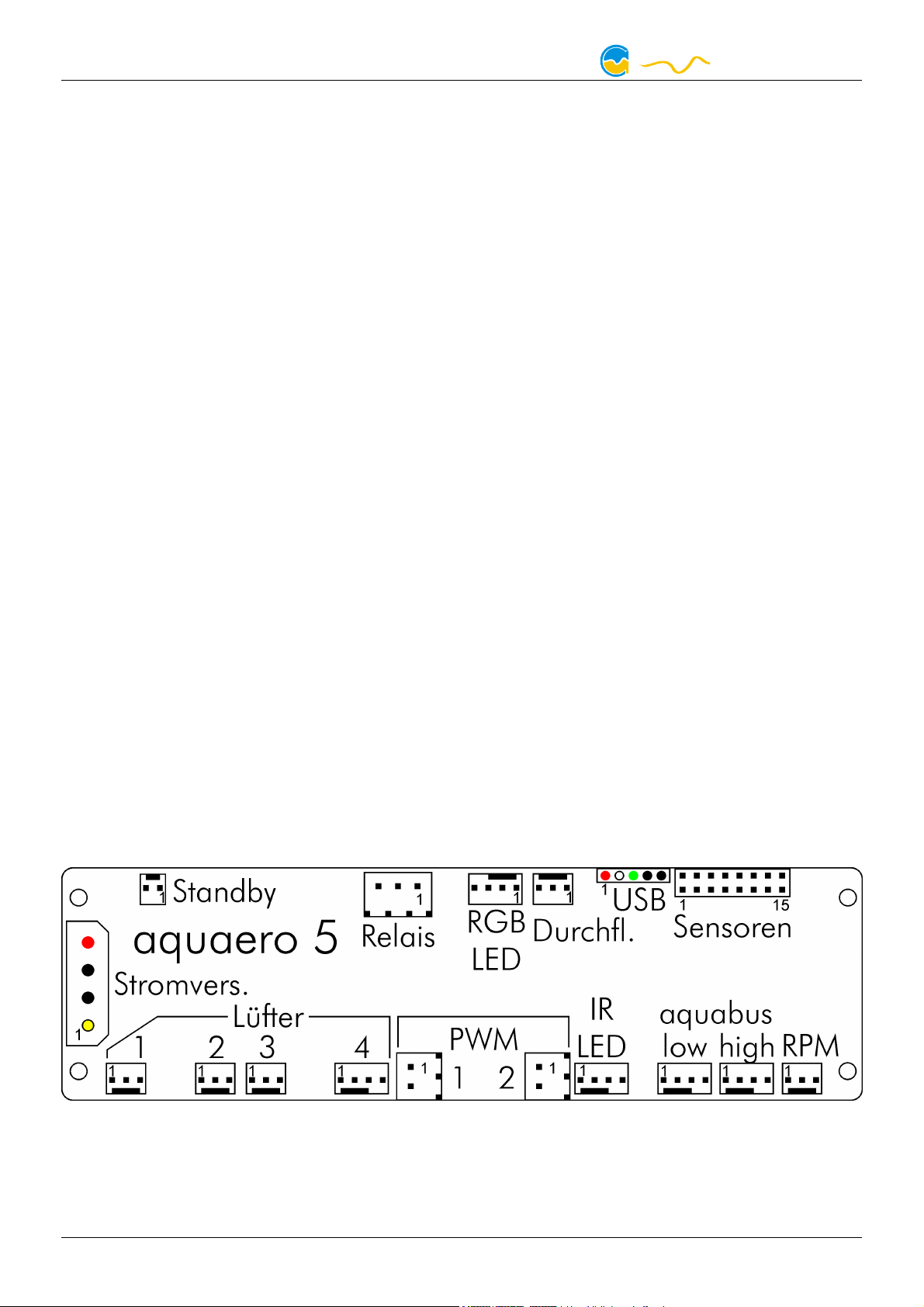
AQUAERO 5/6
computeraqu
a
4.
4. Berühren Sie die elektronischen Baugruppen niemals im Betrieb oder
Berühren Sie die elektronischen Baugruppen niemals im Betrieb oder
4.4.
Berühren Sie die elektronischen Baugruppen niemals im Betrieb oderBerühren Sie die elektronischen Baugruppen niemals im Betrieb oder
verbinden oder trennen Kabel am Gerät! Die Bauteile können sich im
verbinden oder trennen Kabel am Gerät! Die Bauteile können sich im
verbinden oder trennen Kabel am Gerät! Die Bauteile können sich imverbinden oder trennen Kabel am Gerät! Die Bauteile können sich im
Betrieb stark erwärmen. Lassen Sie das Gerät nach dem Ausschalten
Betrieb stark erwärmen. Lassen Sie das Gerät nach dem Ausschalten
Betrieb stark erwärmen. Lassen Sie das Gerät nach dem AusschaltenBetrieb stark erwärmen. Lassen Sie das Gerät nach dem Ausschalten
mindestens 30 Minuten abkühlen, bevor Sie es berühren!
mindestens 30 Minuten abkühlen, bevor Sie es berühren!
mindestens 30 Minuten abkühlen, bevor Sie es berühren!mindestens 30 Minuten abkühlen, bevor Sie es berühren!
5.
5. Nehmen Sie Ihren Computer nicht in Betrieb, bevor Sie sicher sind, dass
Nehmen Sie Ihren Computer nicht in Betrieb, bevor Sie sicher sind, dass
5.5.
Nehmen Sie Ihren Computer nicht in Betrieb, bevor Sie sicher sind, dassNehmen Sie Ihren Computer nicht in Betrieb, bevor Sie sicher sind, dass
alle Kabel am aquaero richtig angeschlossen sind!
alle Kabel am aquaero richtig angeschlossen sind!
alle Kabel am aquaero richtig angeschlossen sind!alle Kabel am aquaero richtig angeschlossen sind!
6.
6. Der Relais-Ausgang darf maximal mit 12 Volt beschaltet werden! Der
Der Relais-Ausgang darf maximal mit 12 Volt beschaltet werden! Der
6.6.
Der Relais-Ausgang darf maximal mit 12 Volt beschaltet werden! DerDer Relais-Ausgang darf maximal mit 12 Volt beschaltet werden! Der
Schaltstrom darf maximal 1 Ampere betragen!
Schaltstrom darf maximal 1 Ampere betragen!
Schaltstrom darf maximal 1 Ampere betragen!Schaltstrom darf maximal 1 Ampere betragen!
7.
7. Dieses Gerät ist nicht zur Verwendung in lebenserhaltenden Geräten
Dieses Gerät ist nicht zur Verwendung in lebenserhaltenden Geräten
7.7.
Dieses Gerät ist nicht zur Verwendung in lebenserhaltenden GerätenDieses Gerät ist nicht zur Verwendung in lebenserhaltenden Geräten
geeignet oder in Geräten, in denen eine Fehlfunktion zu menschlichen
geeignet oder in Geräten, in denen eine Fehlfunktion zu menschlichen
geeignet oder in Geräten, in denen eine Fehlfunktion zu menschlichengeeignet oder in Geräten, in denen eine Fehlfunktion zu menschlichen
Verletzungen führen kann. Kunden der Aqua Computer GmbH & Co.
Verletzungen führen kann. Kunden der Aqua Computer GmbH & Co.
Verletzungen führen kann. Kunden der Aqua Computer GmbH & Co.Verletzungen führen kann. Kunden der Aqua Computer GmbH & Co.
KG, die das Gerät in solchen Systemen einsetzen, tun dies auf eigenes
KG, die das Gerät in solchen Systemen einsetzen, tun dies auf eigenes
KG, die das Gerät in solchen Systemen einsetzen, tun dies auf eigenesKG, die das Gerät in solchen Systemen einsetzen, tun dies auf eigenes
Risiko und erklären einen vollständigen Haftungsausschluss für resultie
Risiko und erklären einen vollständigen Haftungsausschluss für resultie----
Risiko und erklären einen vollständigen Haftungsausschluss für resultieRisiko und erklären einen vollständigen Haftungsausschluss für resultie
rende Schäden gegen die Aqua Computer GmbH & Co. KG.
rende Schäden gegen die Aqua Computer GmbH & Co. KG.
rende Schäden gegen die Aqua Computer GmbH & Co. KG.rende Schäden gegen die Aqua Computer GmbH & Co. KG.
4. Elektrische Anschlüsse
4. Elektrische Anschlüsse
4. Elektrische Anschlüsse4. Elektrische Anschlüsse
ACHTUNG: Schalten Sie Ihr PC-Netzteil komplett aus oder trennen Sie Ihren
PC vom Stromnetz, bevor Sie Kabel mit dem Gerät verbinden oder vom Gerät trennen. Die Platine und Bauteile können im Betrieb sehr heiß werden!
Lassen Sie das Gerät mindestens 30 Minuten abkühlen, bevor Sie Platine,
Bauteile oder Kühlkörper berühren!
4.1. Anschlussübersicht
4.1. Anschlussübersicht
4.1. Anschlussübersicht4.1. Anschlussübersicht
Abbildungen der Steckerbelegung:
- 60 - Aqua Computer GmbH & Co. KG © 2014-2016
Gelliehäuser Str. 1, 37130 Gleichen
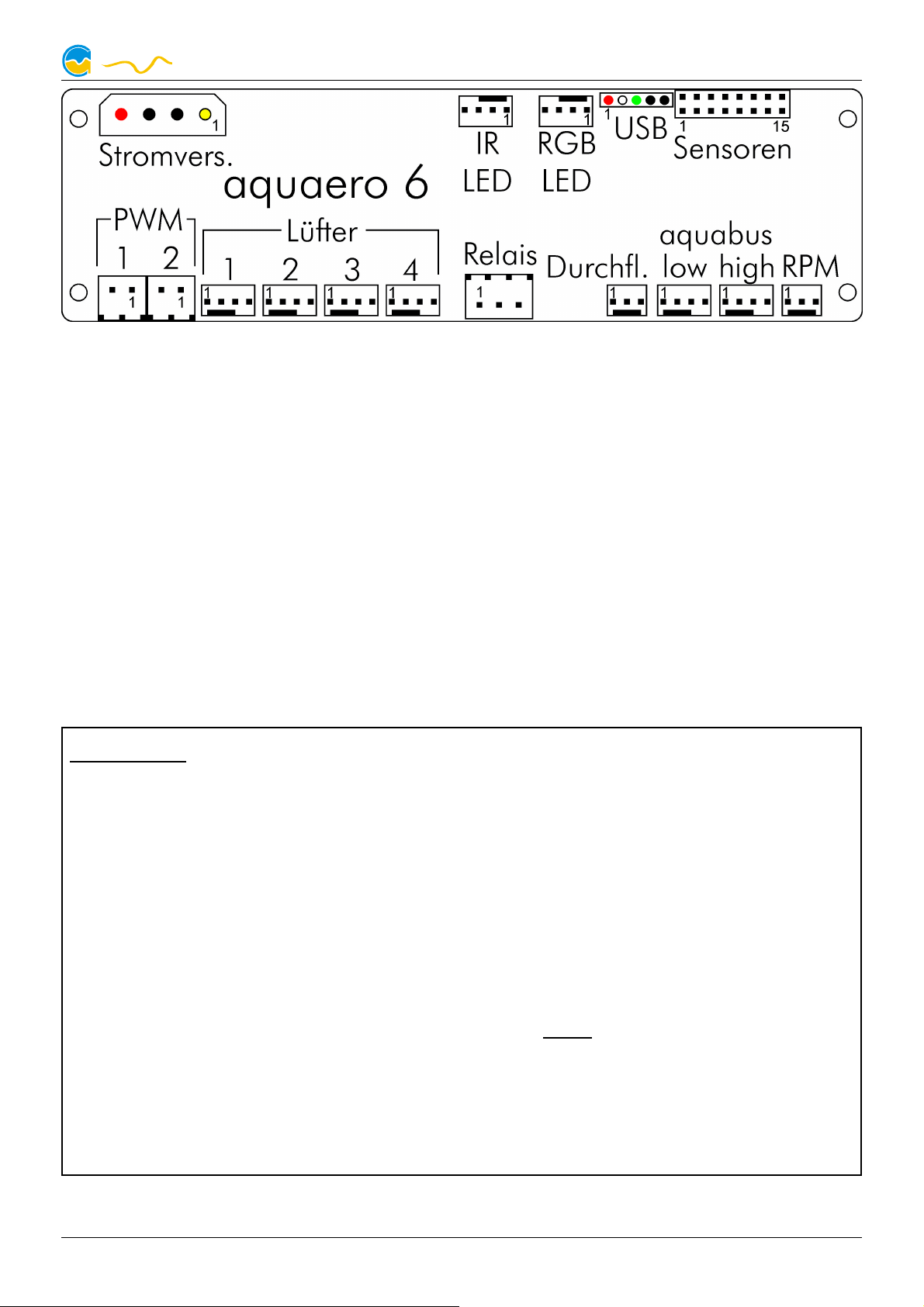
AQUAERO 5/6
computeraqu
a
4.2. Anschluss „Stromvers.“
4.2. Anschluss „Stromvers.“
4.2. Anschluss „Stromvers.“4.2. Anschluss „Stromvers.“
Schließen Sie hier einen freien Stromversorgungsstecker Ihres PC-Netzteils an.
Die Polarität des Steckers ergibt sich aus der Form. Wenden Sie beim Einstecken keine Gewalt an sondern kontrollieren ggf. noch einmal die korrekte
Ausrichtung des Steckers.
Pinbelegung: Pin 1 +12 V Versorgung
Pin 2 GND
Pin 3 GND
Pin 4 +5 V Versorgung
4.3. Anschluss „Lüfter 1/2/3/4“
4.3. Anschluss „Lüfter 1/2/3/4“
4.3. Anschluss „Lüfter 1/2/3/4“4.3. Anschluss „Lüfter 1/2/3/4“
Spannungsgeregelte Lüfterausgänge mit Tachosignalauswertung.
aquaero 5:
Die maximale Belastbarkeit jedes Ausgangs beträgt 19,8 W (1,65 A bei 12
V). Die Belastbarkeit ist dynamisch begrenzt durch Temperaturüberwachung
und sinkt bei kleineren Spannungen erheblich. Ab einer Temperatur der
Leistungselektronik von ca. 95 °C wird der Ausgang fest auf 100 % Leistung
eingestellt. Fällt die Temperatur wieder unter ca. 70 °C, wird der Ausgang
wieder normal geregelt. Bei Überschreiten von ca. 100 °C wird der Ausgang dauerhaft abgeschaltet. Um den Ausgang danach wieder zu verwenden, muss das aquaero (bzw. der PC) kurzzeitig komplett von der Stromversorgung getrennt werden. Die Ausgänge sind nicht kurzschlussfest!
Besonderheit „Lüfter 4“:
Besonderheit „Lüfter 4“: Dieser Anschluss ist sowohl für den Anschluss kon-
Besonderheit „Lüfter 4“:Besonderheit „Lüfter 4“:
ventioneller Lüfter als auch für PWM-gesteuerte Lüfter geeignet. Für PWM-
→ → →Lüfter muss im Menü „Ausgänge“ „Lüfter“ „Lüfter 4“ „Regelmodus“
der Eintrag „PWM-geregelt“ ausgewählt werden.
© 2014-2016 Aqua Computer GmbH & Co. KG - 61 -
Gelliehäuser Str. 1, 37130 Gleichen
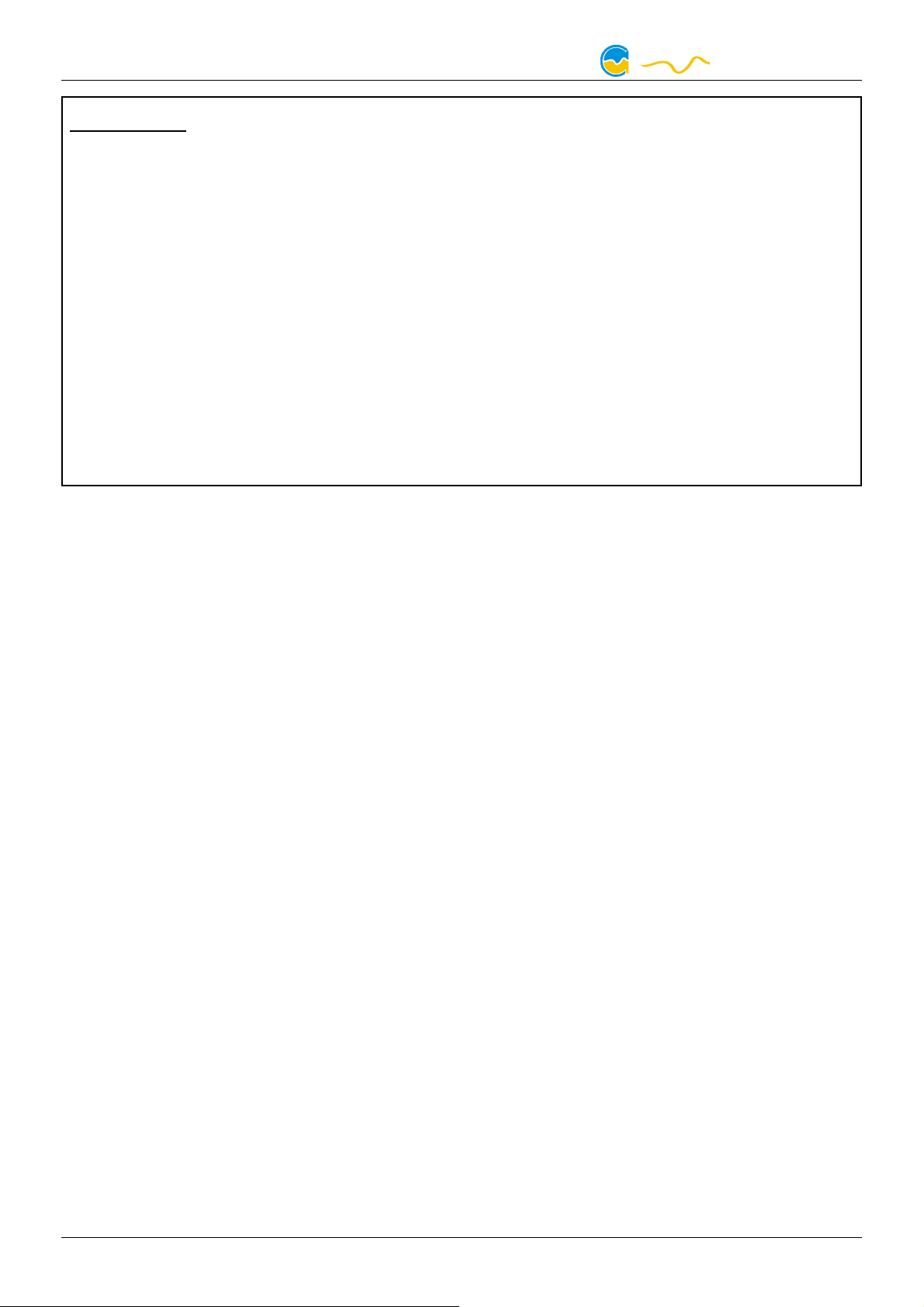
AQUAERO 5/6
computeraqu
a
aquaero 6:
Die maximale Strombelastbarkeit jedes Ausgangs beträgt unabhängig von
der Ausgangsspannung 2,5 A (entspricht 30 W bei 12 V). Bei Übertemperatur der Elektronik werden die Ausgänge automatisch abgeschaltet und
nach Abkühlen automatisch neu gestartet. Bei Überschreitung von 3 A wird
der Ausgang dauerhaft ausgeschaltet. Um den Ausgang danach wieder zu
verwenden, muss das aquaero (bzw. der PC) kurzzeitig komplett von der
Stromversorgung getrennt werden. Die Ausgänge sind kurzschlussfest.
Alle Anschlüsse sind sowohl für den Anschluss konventioneller Lüfter als
auch für PWM-gesteuerte Lüfter geeignet. Für PWM-Lüfter muss im Menü
→ → →„Ausgänge“ „Lüfter“ „Lüfter 1-4“ „Regelmodus“ der Eintrag „PWM-
geregelt“ ausgewählt werden.
Besonderheit „Lüfter 1“:
Besonderheit „Lüfter 1“: Dieser Anschluss kann auch mit einem Durchfluss-
Besonderheit „Lüfter 1“:Besonderheit „Lüfter 1“:
→sensor verbunden werden. Stellen Sie dazu im Menü „Sensoren“ „Durch-
→flusssensoren“ “Durchfluss 2“ den „Modus“ entsprechend ein.
Pinbelegung: Pin 1: GND
Pin 2: 0-12 V
Pin 3: Tacho
Pin 4: PWM-Signal (aquaero 5: nur Lüfter 4)
4.4. Anschluss „PWM 1/2“
4.4. Anschluss „PWM 1/2“
4.4. Anschluss „PWM 1/2“4.4. Anschluss „PWM 1/2“
Pulsweitenmodulierte 12 V-Ausgänge, maximale Belastbarkeit 1 A, Trägerfrequenz 15 kHz. Zum Beispiel geeignet zum Anschluss von 12 V LEDs, nicht
geeignet für Lüfter oder Pumpen mit PWM-Eingang.
Pinbelegung: Pin 1: VCC
Pin 2: GND
4.5. Anschluss „IR LED“
4.5. Anschluss „IR LED“
4.5. Anschluss „IR LED“4.5. Anschluss „IR LED“
Anschluss für Infrarot-Sendediode. Dieser Ausgang ist mit Firmwarestand
2007 noch ohne Funktion und wird erst mit einem späteren Firmwareupdate
aktiviert.
Pinbelegung: Pin 1: GND
Pin 2: +12 V
Pin 3: Signal
- 62 - Aqua Computer GmbH & Co. KG © 2014-2016
Gelliehäuser Str. 1, 37130 Gleichen
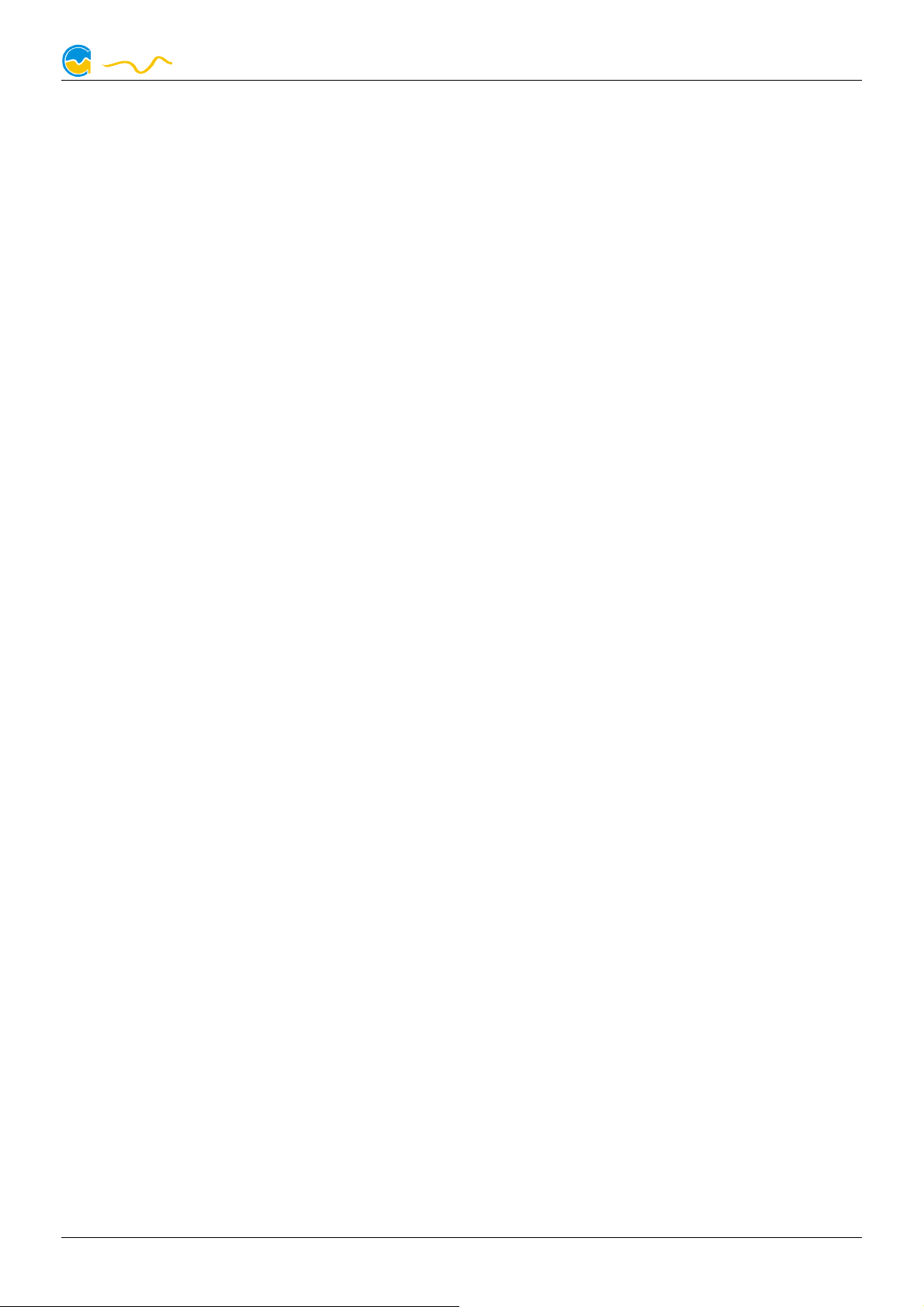
AQUAERO 5/6
computeraqu
a
Pin 4: +5 V
4.6. Anschluss „aquabus low speed/high speed“
4.6. Anschluss „aquabus low speed/high speed“
4.6. Anschluss „aquabus low speed/high speed“4.6. Anschluss „aquabus low speed/high speed“
Anschlüsse zur Kommunikation mit anderen Geräten von Aqua Computer.
Das aquaero 5/6 hat einen „low speed“ (aquabus 1) und einen „high speed“
(aquabus 2) Anschluss.
Kompatible Geräte „low speed“ Anschluss:
● Port seit Firmwarestand 2000 deaktiviert, derzeit keine kompatiblen Ge-
räte.
Kompatible Geräte „high speed“ Anschluss:
● aquastream ULTIMATE
● aquastream XT
● Aqua Computer D5-Pumpenmechanik mit aquabus-Schnittstelle
● Durchflusssensor „high flow USB“
● Durchflusssensor mps flow
● poweradjust 2/3 USB (Firmware 1003 oder höher)
● farbwerk
● aqualis XT Serie
● aquainlet XT Serie
● Pumpenadapter für aqualis mit integrierter Füllstandsmessung
● Drucksensoren mps pressure
Hinweis: Die Anschlüsse sind auch zu dreipoligen aquabus-Geräten kompatibel. Der zusätzliche Pin 4 dient der Stromversorgung von vierpoligen aquabus-Geräten. Es können beispielsweise mittels vierpoligem Y-Adapter (Art.
53124) gleichzeitig ein poweradjust 3 (dreipolig) und ein mps flow 200 (vier-
polig) verbunden werden.
Pinbelegung: Pin 1: GND
Pin 2: SDA
Pin 3: SCL
Pin 4: +5 V
4.7. Anschluss „RPM/Tacho“
4.7. Anschluss „RPM/Tacho“
4.7. Anschluss „RPM/Tacho“4.7. Anschluss „RPM/Tacho“
An diesem Steckverbinder liegt je nach Konfiguration ein künstliches Tachosignal an, das vom aquaero 5/6 erzeugt wird. Dieses Tachosignal kann beispielsweise beim Auftreten von Alarmen deaktiviert werden und ermöglicht so
bei geeigneter Konfiguration eine Fehlerüberwachung bei Anschluss an einen
Lüfterausgang Ihres Mainboards. Die Konfiguration kann über die Menü-
© 2014-2016 Aqua Computer GmbH & Co. KG - 63 -
Gelliehäuser Str. 1, 37130 Gleichen
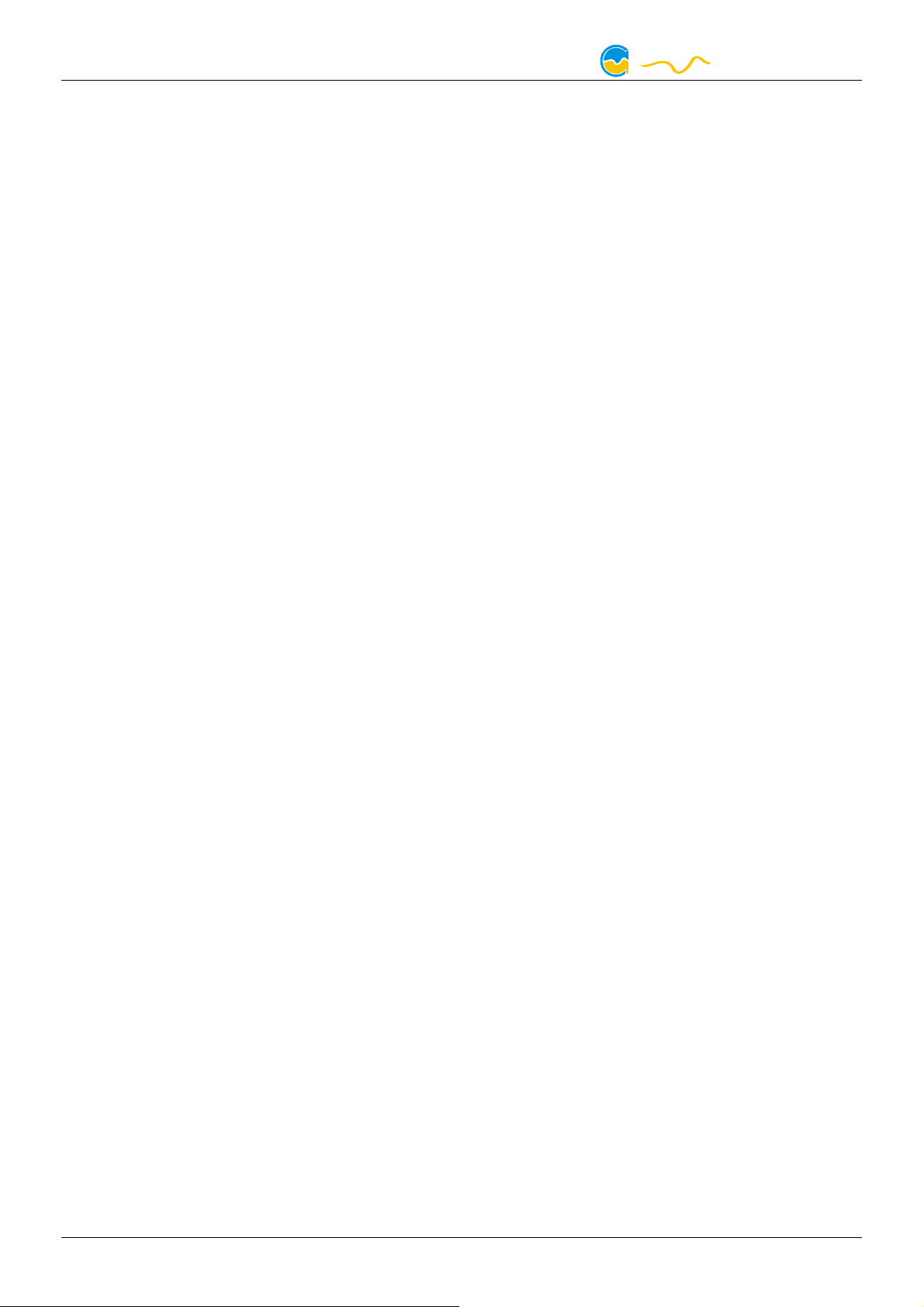
AQUAERO 5/6
computeraqu
a
punkte „Alarm“ und „Zeitsteuerung“ vorgenommen werden. Details zur
BIOS-Konfiguration und zu den Fähigkeiten Ihres Mainboards entnehmen Sie
bitte der Betriebsanleitung Ihres Mainboards.
4.8. Anschlüsse „Sensoren“
4.8. Anschlüsse „Sensoren“
4.8. Anschlüsse „Sensoren“4.8. Anschlüsse „Sensoren“
Anschlussmöglichkeit für bis zu 8 Temperatursensoren. Kompatible Sensoren
siehe Kapitel 4.14.
Pinbelegung: Pin 1/2: Sensor 1
Pin 3/4: Sensor 2
Pin 5/6: Sensor 3
Pin 7/8: Sensor 4
Pin 9/10: Sensor 5
Pin 11/12: Sensor 6
Pin 13/14: Sensor 7
Pin 15/16: Sensor 8
4.9. Anschluss „USB“
4.9. Anschluss „USB“
4.9. Anschluss „USB“4.9. Anschluss „USB“
Verbinden Sie diesen Anschluss mit einem freien internen USB-Anschluss Ihres
Mainboards. Achten Sie unbedingt auf korrekte Ausrichtung der Anschlussstecker! Die USB-Verbindung dient zum Datenaustausch mit dem PC und zur
Standby-Stromversorgung.
Pinbelegung: Pin 1 +5 V (rot)
Pin 2 D- (weiß)
Pin 3 D+ (grün)
Pin 4 GND (schwarz)
Pin 5 nicht verbunden
4.10. Anschluss „Durchfluss“
4.10. Anschluss „Durchfluss“
4.10. Anschluss „Durchfluss“4.10. Anschluss „Durchfluss“
Anschlussmöglichkeit für einen Durchflusssensor. Nur von Aqua Computer
spezifizierte Sensoren und Kabel verwenden!
Pinbelegung: Pin 1: GND
Pin 2: 5 V
Pin 3: Tacho
- 64 - Aqua Computer GmbH & Co. KG © 2014-2016
Gelliehäuser Str. 1, 37130 Gleichen
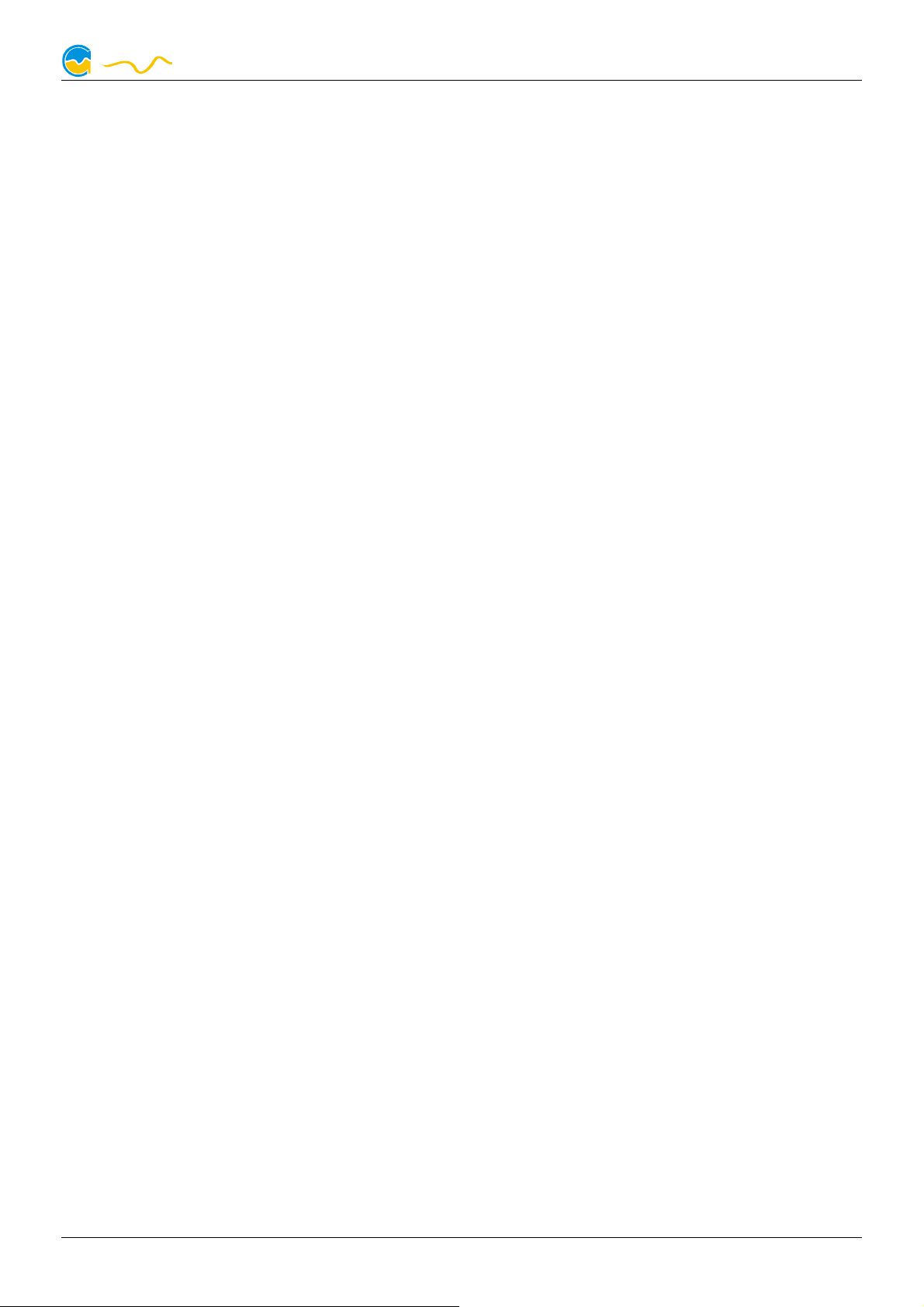
AQUAERO 5/6
computeraqu
a
4.11. Anschluss „RGB-LED“
4.11. Anschluss „RGB-LED“
4.11. Anschluss „RGB-LED“4.11. Anschluss „RGB-LED“
Anschlussmöglichkeit für bis zu drei LEDs bzw. ein Zweifarb- oder RGB-Beleuchtungsmodul (nicht im Lieferumfang enthalten). Superhelle LEDs (2-3,2
V, 20 mA) können ohne Vorwiderstand betrieben werden, dieser ist bereits im
aquaero integriert.
Pinbelegung: Pin 1: VCC LED 1 (rot, für 2,1 V LED)
Pin 2: VCC LED 2 (grün, für 3,2 V LED)
Pin 3: GND
Pin 4: VCC LED 3 (blau, für 3,2 V LED)
4.12. Anschluss „Relais“
4.12. Anschluss „Relais“
4.12. Anschluss „Relais“4.12. Anschluss „Relais“
Potentialfreier Schaltkontakt (Wechsler). Verwendbar zur Notabschaltung des
PC-Netzteils (zusätzliche Artikel 53047 und 53080 erforderlich, nicht im Lieferumfang enthalten). Alternativ frei verwendbar, maximale Schaltleistung 1 A
bei max. 12 V.
Pinbelegung aquaero 5: Pin 1: normal geöffnet
Pin 2: normal geschlossen
Pin 3: gemeinsamer Anschluss
Pinbelegung aquaero 6: Pin 1: normal geschlossen
Pin 2: normal geöffnet
Pin 3: gemeinsamer Anschluss
4.13.
4.13. Anschluss „Standby“ (nur aquaero 5)
4.13. 4.13.
Anschluss „Standby“ (nur aquaero 5)
Anschluss „Standby“ (nur aquaero 5)Anschluss „Standby“ (nur aquaero 5)
Anschlussmöglichkeit für eine zusätzliche Stromversorgung über die 5 V
Standby Leitung des Netzteils. In diesem Fall bleibt das aquaero auch bei abgeschaltetem Computer (Soft-Off) aktiv, auch wenn keine USB-Standby-Versorgung gegeben ist. Ausschließlich mit Aqua Computer Artikelnummer
53047 (nicht im Lieferumfang enthalten) verwenden!
Pinbelegung: Pin 1: GND
Pin 2: +5V Standby
4.14. Passendes optionales Zubehör für das
4.14. Passendes optionales Zubehör für das aquaero 5/6
4.14. Passendes optionales Zubehör für das 4.14. Passendes optionales Zubehör für das
● aquaremote Infrarotfernbedienung (Artikel 53088, nicht kompatibel mit
aquaero 5/6
aquaero 5/6aquaero 5/6
aquaero 5/6 LT!)
● poweradjust 3 USB (Artikel 53166/53167)
● aquastream ULTIMATE (Artikel 41108)
© 2014-2016 Aqua Computer GmbH & Co. KG - 65 -
Gelliehäuser Str. 1, 37130 Gleichen
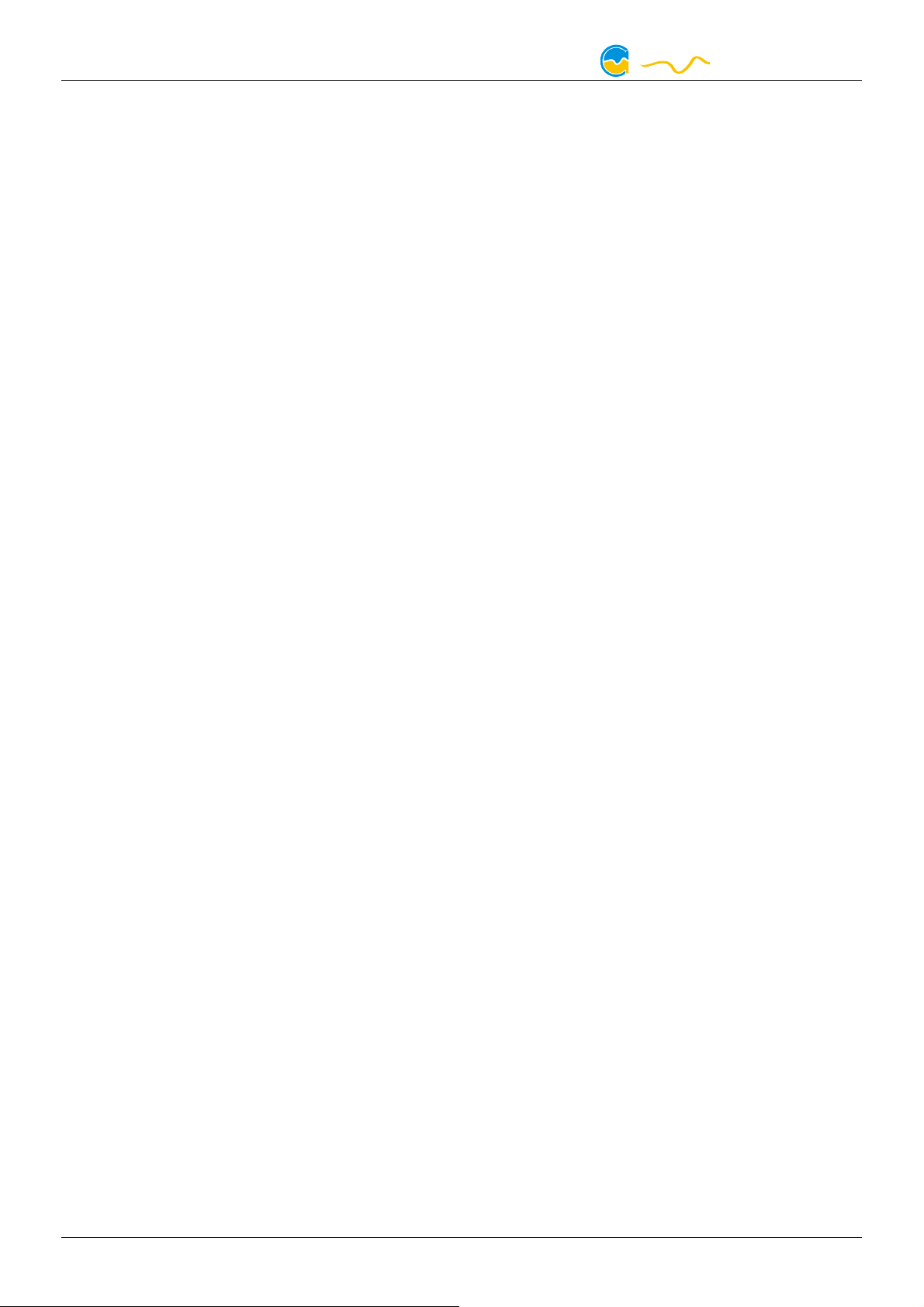
AQUAERO 5/6
computeraqu
a
● aquastream XT (Artikel 41059/41060/41061)
● Aqua Computer D5-Pumpenmechanik mit USB- und aquabus-Schnitt-
stelle (Artikel 41093)
● Durchflusssensor (Artikel 53061)
● Durchflusssensor „high flow“ (Artikel 53068)
● Durchflusssensor “high flow USB” (Artikel 53129)
● Anschlusskabel für Durchflusssensor (Artikel 53027/53100)
● mps flow 100/200/400 (Artikel 53130/53131/53132)
● mps pressure ∆40/∆100/∆500/1000/∆1000 (Artikel 53133/53134/
53135/53136/53160)
● farbwerk (Artikel 53170/53207)
● Real Time Clock Aufsteckmodul (Artikel 53127)
● Temperatursensor (Artikel 53026)
● plug&cool-Temperatursensor (Artikel 53025)
● Temperatursensor inline G1/4 (Artikel 53066)
● Temperatursensor Innen-/Außengewinde G1/4 (Artikel 53067)
● Temperatursensor G1/4 (Artikel 53147)
● RGB Beleuchtungsmodul (Artikel 34930)
● aquaero power connect - 24 pin ATX standby power / ATX break (Arti-
kel 53047)
● Stecker 3pol. für Relaisausgang (Artikel 53080)
● Stecker 2pol. für Leistungsausgang (Artikel 53036)
● aquabus / Tachosignalkabel 3-polig (Artikel 93111/53161)
● aquabus Y-Adapter 3-polig (Artikel 53063)
● aquabus-Kabel 4-polig (Artikel 53122/53162)
● aquabus Y-Adapter 4-polig (Artikel 53124)
● Wasserkühler für aquaero 5, G1/4 (Artikel 53093, nur aquaero 5)
● Passivkühler für aquaero 5 (Artikel 53094, nur aquaero 5)
● Passivkühler für aquaero 6 (Artikel 53158/53164, nur aquaero 6)
● Displayglas für aquaero 5/6 PRO (Artikel 53159)
5. Bedienung des aquaero 5/6
5. Bedienung des aquaero 5/6
5. Bedienung des aquaero 5/65. Bedienung des aquaero 5/6
Das aquaero 5/6 lässt sich je nach Variante per USB, direkt am Gerät oder
per aquaremote Infrarotfernbedienung bedienen und konfigurieren.
- 66 - Aqua Computer GmbH & Co. KG © 2014-2016
Gelliehäuser Str. 1, 37130 Gleichen
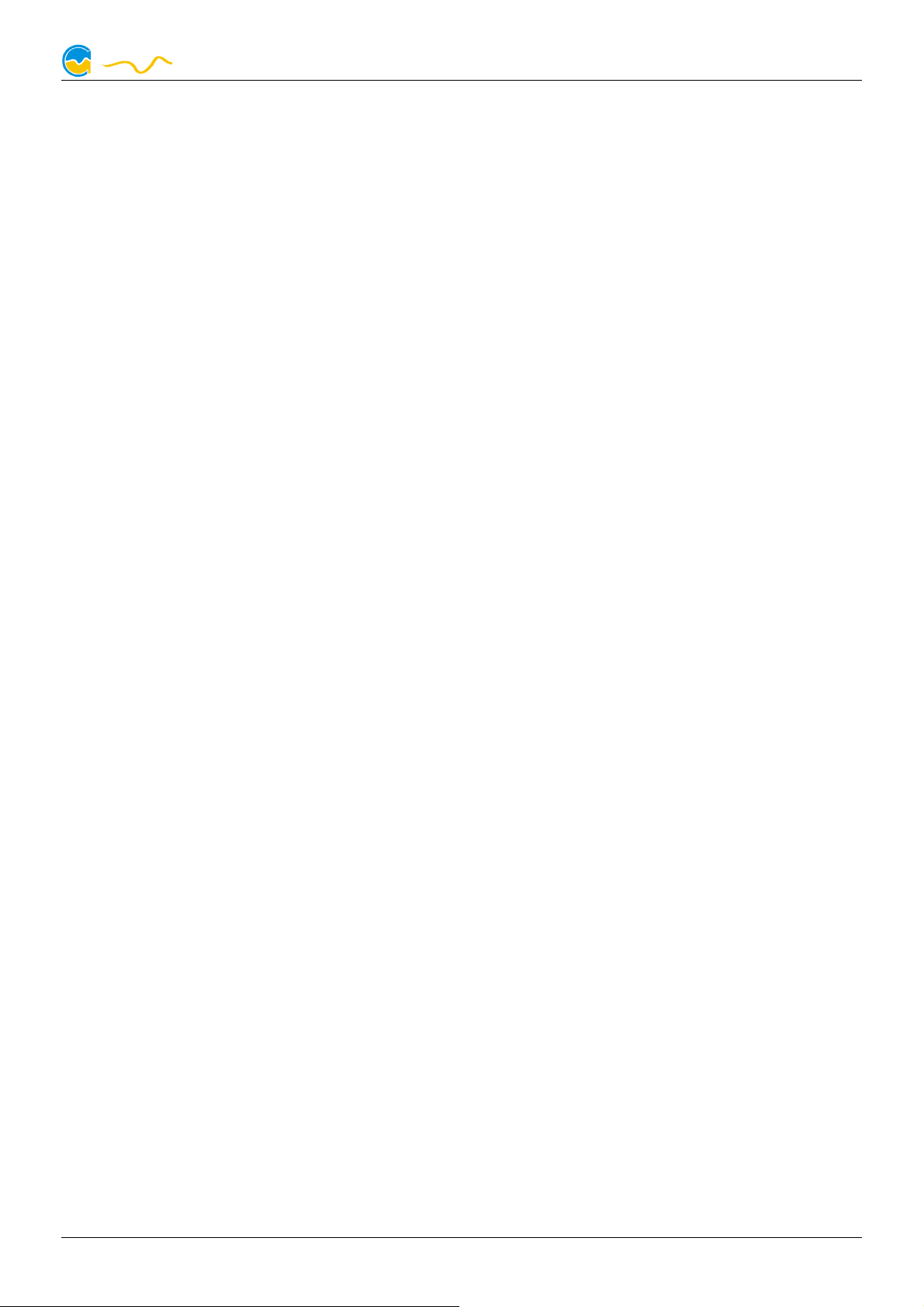
AQUAERO 5/6
computeraqu
a
5.1. Bedienung per USB
5.1. Bedienung per USB
5.1. Bedienung per USB5.1. Bedienung per USB
Das aquaero 5/6 kann per USB-Schnittstelle mit dem PC verbunden werden
und anschließend über die Software aquasuite konfiguriert werden. In der
aquasuite stehen zudem umfangreiche Funktionen zur Darstellung und Protokollierung von Messwerten zur Verfügung. Die aquasuite kann für alle Varianten des aquaero 5/6 (XT, PRO und LT) verwendet werden.
Zusätzlich kann das aquaero je nach Variante auch Tasten- und Mauskommandos an den PC senden. Dazu werden per USB nicht nur das eigentliche aquaero 5/6, sondern zusätzlich auch eine Tastatur, eine Maus, ein Multimediagerät und ein Infrarotempfänger am PC angemeldet. So kann beispielsweise auch die Infrarotfernbedienung aquaremote als Tastatur- und
Mausersatz für den PC verwendet werden.
5.2. Betrieb ohne USB-Verbindung
5.2. Betrieb ohne USB-Verbindung
5.2. Betrieb ohne USB-Verbindung5.2. Betrieb ohne USB-Verbindung
Grundsätzlich ist bei allen Varianten des aquaero 5/6 auch ein Betrieb ohne
USB-Verbindung zum PC möglich, alle Einstellungen werden im Gerät selbst
gespeichert und alle Regelprozesse laufen autonom im aquaero 5/6 ab. Lediglich beim aquaero 5 LT muss einmalig eine USB-Verbindung zur Konfiguration des Gerätes aufgebaut werden, nach erfolgreicher Konfiguration kann
das USB-Kabel auch wieder entfernt werden. Es empfiehlt sich aber, das
aquaero 5/6 per USB mit dem PC zu verbinden, da das Gerät dann auch im
Standby-Zustand des PCs mit Spannung versorgt wird und die aktuelle Uhrzeit im Gerät nicht verloren geht.
5.3. Bedienung am Gerät (nur aquaero 5/6 PRO und XT)
5.3. Bedienung am Gerät (nur aquaero 5/6 PRO und XT)
5.3. Bedienung am Gerät (nur aquaero 5/6 PRO und XT)5.3. Bedienung am Gerät (nur aquaero 5/6 PRO und XT)
Die Varianten aquaero 5/6 PRO und aquaero 5/6 XT sind mit einem Display
und Tasten ausgestattet und können am Gerät selbst konfiguriert werden.
Beide Varianten besitzen rechts neben dem Display drei Tasten, das aquaero
5/6 XT zusätzlich vier weitere programmierbare Tasten unterhalb des Displays.
Durch die obere und untere seitliche Taste können im Anzeigebetrieb die Anzeigeseite ausgewählt oder im Menü Einträge ausgewählt und verändert werden, die mittlere seitliche Taste ruft im Anzeigebetrieb das Menü auf und bestätigt im Menü den ausgewählten Menüpunkt oder die aktuelle Eingabe.
Beim aquaero 5/6 XT beschleunigen die zusätzlichen vier Tasten unterhalb
des Displays die Navigation durch die Menüs des Gerätes. Im Anzeigebetrieb
sind die Tasten in den Werkseinstellungen zum Aufruf bestimmter Anzeigesei-
© 2014-2016 Aqua Computer GmbH & Co. KG - 67 -
Gelliehäuser Str. 1, 37130 Gleichen
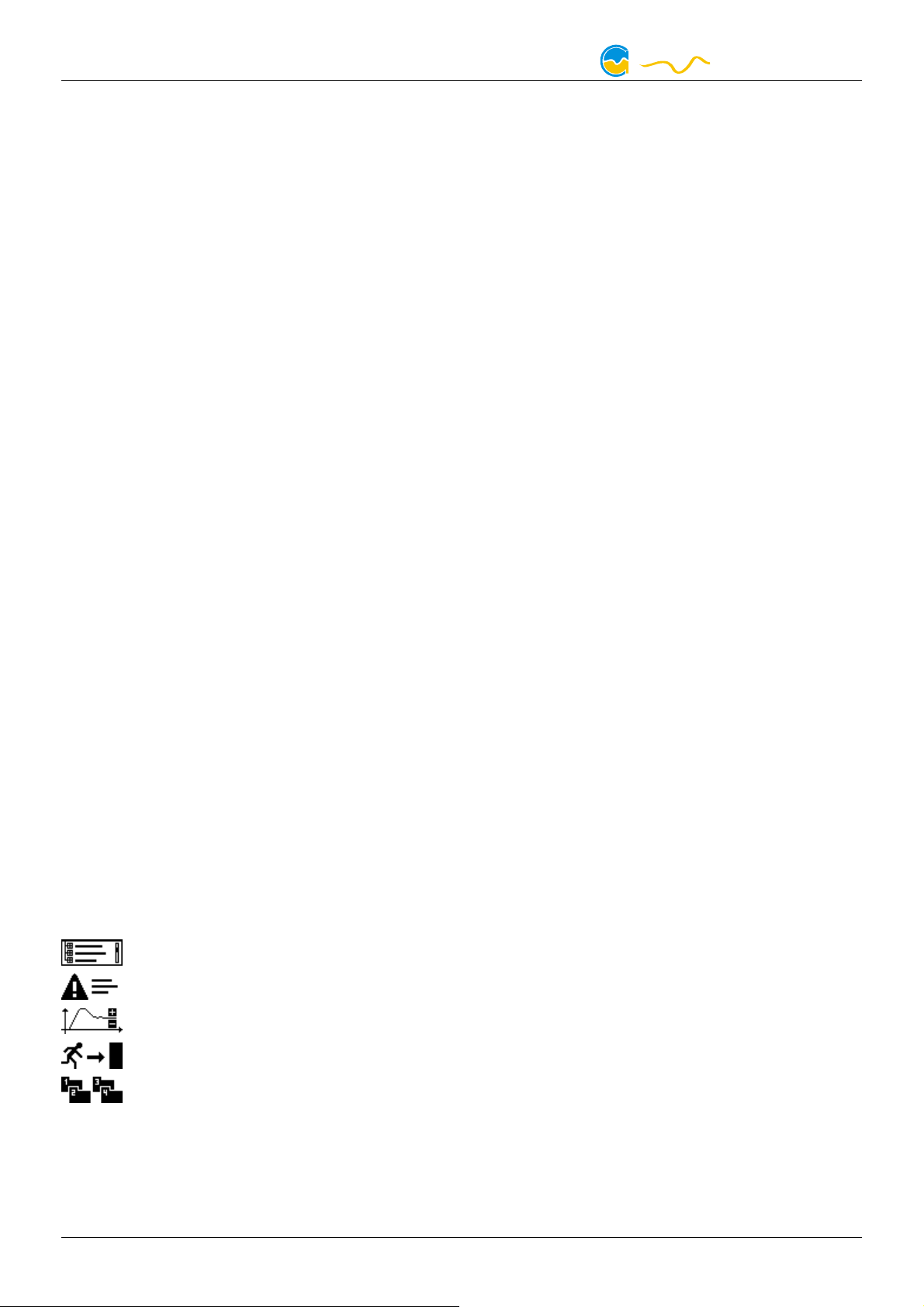
AQUAERO 5/6
computeraqu
a
ten vorkonfiguriert. Die Funktion und Beschriftung der Tasten kann vom Benutzer verändert werden, die Tasten können zum Aufruf beliebiger Menüpunkte oder Anzeigeseiten konfiguriert werden.
Während Einstellungen am Gerät vorgenommen werden, sollte die Software
aquasuite auf einem angeschlossenen PC (falls vorhanden) geschlossen sein!
Anderenfalls werden die am Gerät vorgenommenen Einstellungen von der
aquasuite wieder zurückgesetzt.
Hinweis: Über das Gerätedisplay können die RGB-Farbregler nicht konfiguriert werden, diese lassen sich ausschließlich per USB-Verbindung über die
Software aquasuite konfigurieren.
5.4. Bedienung per aquaremote Fernbedienung (nur aquaero 5/6 PRO und
5.4. Bedienung per aquaremote Fernbedienung (nur aquaero 5/6 PRO und
5.4. Bedienung per aquaremote Fernbedienung (nur aquaero 5/6 PRO und5.4. Bedienung per aquaremote Fernbedienung (nur aquaero 5/6 PRO und
XT)
XT)
XT)XT)
Die Varianten aquaero 5/6 PRO und aquaero 5/6 XT sind mit einem Infraro-
tempfänger ausgestattet und können mit der Infrarotfernbedienung aquaremote bedient werden. Beim aquaero 5/6 XT ist die Fernbedienung im Lieferumfang enthalten, für das aquaero 5/6 PRO kann sie separat erworben werden.
Je nach aktueller Einstellung im aquaero 5/6 werden die empfangenen Fernbedienungskommandos entweder zur Bedienung des aquaeros verwendet
oder als Tastatur- und Mauskommandos per USB-Verbindung an den angeschlossenen PC weitergeleitet. Die Funktionen werden im nächsten Kapitel
genauer beschrieben.
5.5. Menüstruktur (nur aquaero 5/6 PRO und XT)
5.5. Menüstruktur (nur aquaero 5/6 PRO und XT)
5.5. Menüstruktur (nur aquaero 5/6 PRO und XT)5.5. Menüstruktur (nur aquaero 5/6 PRO und XT)
Das Gerätemenü kann im Anzeigebetrieb über die mittlere seitliche Taste
oder die Taste „OK“ auf der Fernbedienung aquaremote aufgerufen werden.
Die Symbole des Gerätemenüs haben folgende Funktionen:
Vollständige Menüliste aufrufen.
Zur Ereignisanzeige wechseln.
Zum Menü-Unterpunkt „Regler“ springen.
Verlassen des Menüs.
Profil 1/2/3/4 aktivieren.
Die Menüliste wird abhängig von von der Gerätevariante (LT, PRO oder XT)
und von angeschlossenen Sensoren und Erweiterungsplatinen dynamisch aufgebaut. So erscheinen beispielsweise unter dem Menüpunkt „Sensoren“/
- 68 - Aqua Computer GmbH & Co. KG © 2014-2016
Gelliehäuser Str. 1, 37130 Gleichen

AQUAERO 5/6
computeraqu
a
„Temperatursensoren“ nur die derzeit angeschlossenen Sensoren, bei Anschluss einer poweradjust-Erweiterungsplatine per aquabus erscheint sofort
unter „Ausgänge“/„Lüfter“ ein weiterer Lüfterausgang.
6. Infrarotfernbedienung aquaremote
6. Infrarotfernbedienung aquaremote
6. Infrarotfernbedienung aquaremote6. Infrarotfernbedienung aquaremote
Die Infrarotfernbedienung aquaremote kann mit jedem aquaero 5/6 XT oder
aquaero 5/6 PRO verwendet werden. Der Infrarotempfänger befindet sich
bei diesen Geräten in der Front links neben dem Display. Das aquaero 5 LT
hat keinen Infrarotempfänger und kann daher auch nicht mit der aquaremote
verwendet werden.
6.1. Betriebsarten „aquaero“, „PC-Tastatur“, „PC-Medientasten“
6.1. Betriebsarten „aquaero“, „PC-Tastatur“, „PC-Medientasten“
6.1. Betriebsarten „aquaero“, „PC-Tastatur“, „PC-Medientasten“6.1. Betriebsarten „aquaero“, „PC-Tastatur“, „PC-Medientasten“
Die Auswertung der Tastenkommandos der Fernbedienung im aquaero 5/6
ist in drei Betriebsarten gegliedert, in denen den Tasten teilweise unterschiedliche Funktionen zugeordnet sind.
In der Betriebsart „aquaero“ werden alle Tastendrücke vom aquaero ausgewertet und nicht an den PC weitergeleitet. In den Betriebsarten „PC-Tastatur“ und „PC-Medientasten“ werden die Tastendrücke per USB direkt an den
PC weitergeleitet und nicht vom aquaero ausgewertet.
Durch Drücken der Taste „“ können Sie nacheinander alle Betriebsarten aufrufen, alternativ können
Sie auch durch Drücken der Taste „“ direkt in die
Betriebsart „aquaero“ sowie durch Drücken der Taste „TV“ direkt in die Betriebsart „PC-Medientasten“
wechseln. Die große Maus-Steuerfläche sowie die
drei Tasten zur Lautstärkeregelung werden in allen Betriebsarten an den PC
weitergeleitet. Bitte beachten Sie, dass im aquaero alle Betriebsarten und
auch die Mausfunktion einzeln deaktiviert werden können. (Siehe Kapitel
19.1.) Deaktivierte Betriebsarten können nicht ausgewählt werden und entsprechende Tasten der Fernbedienung sind dann ohne Funktion!
Beim Umschalten der Betriebsart wird die jeweils aktive Betriebsart für etwa
zwei Sekunden im Display angezeigt. Außerdem werden in der unteren
rechten Bereich im Display in den Betriebsarten „PC-Tastatur“ und „PCMedientasten“ die Buchstaben „PC“ angezeigt.
In allen Betriebsarten kann durch die Taste „“ zwischen Klein- und Großbuchstaben umgeschaltet werden sowie durch die Tasten „
© 2014-2016 Aqua Computer GmbH & Co. KG - 69 -
Gelliehäuser Str. 1, 37130 Gleichen
Alt“ (grün) und
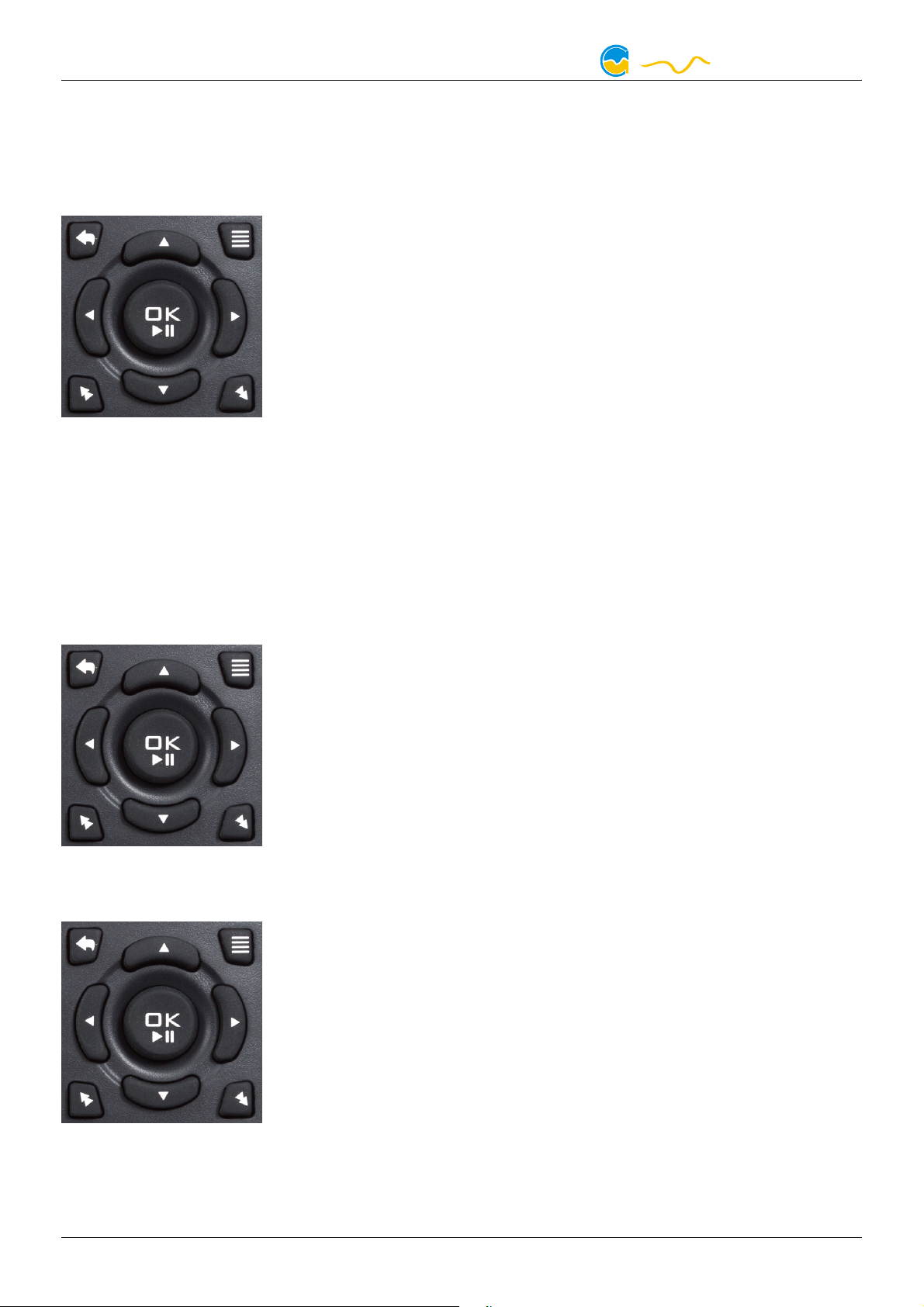
AQUAERO 5/6
computeraqu
a
„Alt“ (blau) die entsprechenden in der gleichen Farbe aufgedruckten Zahlen
und Sonderzeichen aktiviert und deaktiviert werden.
6.2. Sonderfunktionen Betriebsart „aquaero“
6.2. Sonderfunktionen Betriebsart „aquaero“
6.2. Sonderfunktionen Betriebsart „aquaero“6.2. Sonderfunktionen Betriebsart „aquaero“
Menü verlassen
↖ Menü zurück
≣ Ereignisliste aufrufen
Zurück
Vor
OK Menü aufrufen/Eingabe bestätigen
ohne Funktion
Im Anzeigebetrieb entsprechen die Tasten „QWER“ den vier programmierbaren Funktionstasten, die restliche Tastatur ruft die konfigurierten Anzeigeseiten
auf („T“ erste Seite, „Y“ zweite Seite, ...).
Im Gerätemenü sind die Tasten zur Namenseingabe mit den aufgedruckten
Buchstaben und Zahlen belegt.
6.3. Sonderfunktionen Betriebsart „PC-Tastatur“
6.3. Sonderfunktionen Betriebsart „PC-Tastatur“
6.3. Sonderfunktionen Betriebsart „PC-Tastatur“6.3. Sonderfunktionen Betriebsart „PC-Tastatur“
↖ ohne Funktion
≣ Kontextmenü
Cursortasten
OK Enter/Return
Seite vor/zurück
6.4. Sonderfunktionen Betriebsart „PC-Medientasten“
6.4. Sonderfunktionen Betriebsart „PC-Medientasten“
6.4. Sonderfunktionen Betriebsart „PC-Medientasten“6.4. Sonderfunktionen Betriebsart „PC-Medientasten“
↖ Menü zurück
≣ Menü
Titel vor/zurück
Menü vor/zurück
OK Abspielen/Pause
Menü +/-
- 70 - Aqua Computer GmbH & Co. KG © 2014-2016
Gelliehäuser Str. 1, 37130 Gleichen
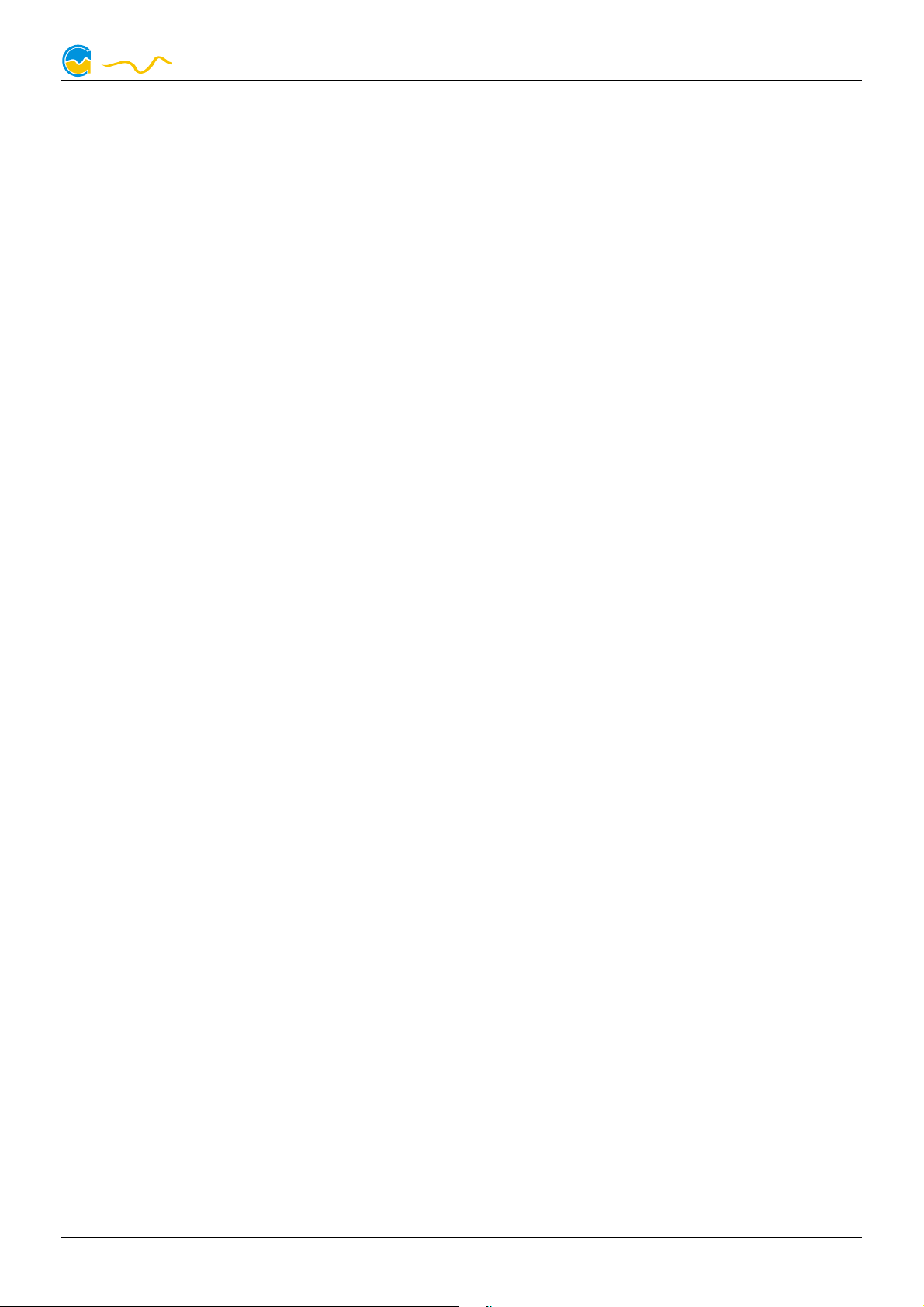
AQUAERO 5/6
computeraqu
a
7. Bedienkonzept: Sensor, Regler, Ausgang
7. Bedienkonzept: Sensor, Regler, Ausgang
7. Bedienkonzept: Sensor, Regler, Ausgang7. Bedienkonzept: Sensor, Regler, Ausgang
Das aquaero 5/6 arbeitet mit einem extrem flexiblen Konzept zur Verknüpfung von Sensoren mit den vielfältigen Ausgängen.
Das Gerät erkennt selbständig, welche Sensoren
Sensoren aktuell angeschlossen sind
SensorenSensoren
und zeigt nur diese Sensoren in den Konfigurationsmenüs an, so erscheinen
beispielsweise nach Anschluss einer „poweradjust“-Erweiterungsplatine über
den aquabus automatisch die entsprechenden zusätzlichen Sensoren im
Menü und können zur Regelung herangezogen werden.
Das Bindeglied zwischen den (Temperatur-) Sensoren und den zu steuernden
Ausgängen stellen die verschiedenen Regler
Regler dar, die umfangreiche Konfigu-
ReglerRegler
rationsmöglichkeiten bieten. Nach Auswahl des für den jeweiligen Anwendungsfalls passenden Reglermodells werden die Einstellungen im Regler vorgenommen. Der Regler generiert hieraus einen Ausgangswert, der schließlich
zur Steuerung der Ausgänge verwendet wird.
Nach Zuweisung eines Reglers zu einem Ausgang
Ausgang und Konfiguration von
AusgangAusgang
ausgangsspezifischen Parametern wie Minimalleistung oder Startboost ist die
Konfiguration der Signalkette von Sensor über Regler zum Ausgang abgeschlossen.
7.1. Sensoren
7.1. Sensoren
7.1. Sensoren7.1. Sensoren
Folgende Sensoren stehen zur Auswahl:
● Temperatursensoren: Es werden automatisch alle derzeit angeschlosse-
nen Temperatursensoren angezeigt.
● Virtuelle Sensoren: Ermöglichen z. B. die Bestimmung von Maximal-,
Durchschnitts- oder Minimalwert aus jeweils bis zu drei Temperatursensoren. Maximal können vier virtuelle Sensoren konfiguriert werden.
● Softwaresensoren: Diese Werte können aus Drittsoftware in das Gerät
geschrieben werden und so beispielsweise die aktuelle CPU-Temperatur
zur Regelung bereitstellen. Maximal können acht Softwaresensoren verwendet werden.
● Durchflusssensoren (Durchflusswerte können nicht für Regelvorgänge
verwendet werden.)
● Leistungsmessung: Ermöglicht die Leistungsberechnung aus einer Tem-
peraturdifferenz und zugehörigem Durchflusswert. Maximal können vier
Leistungen berechnet werden. (Berechnete Leistungen können nicht für
Regelvorgänge verwendet werden.)
© 2014-2016 Aqua Computer GmbH & Co. KG - 71 -
Gelliehäuser Str. 1, 37130 Gleichen
